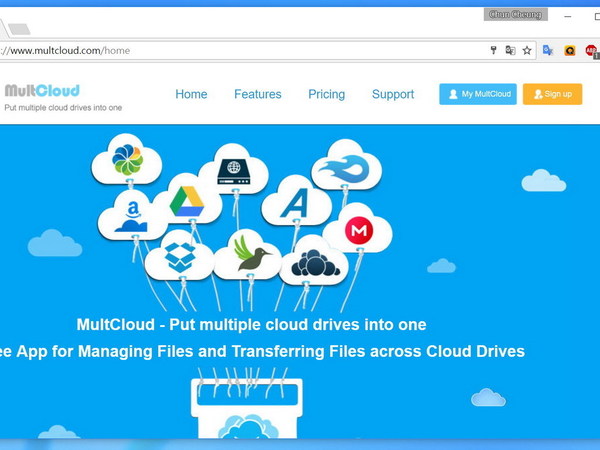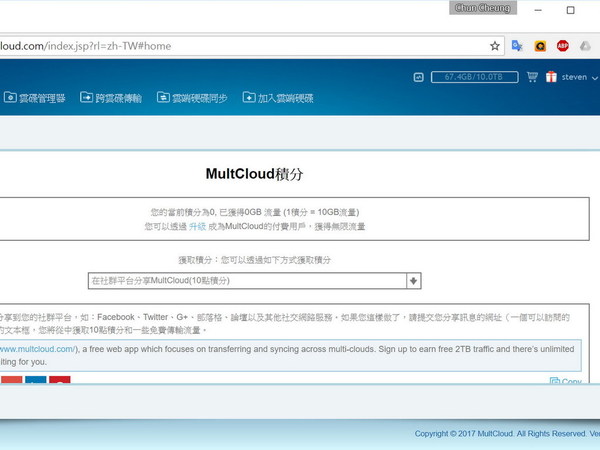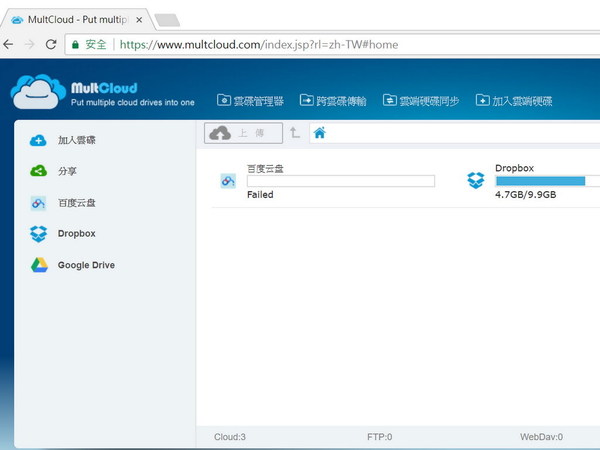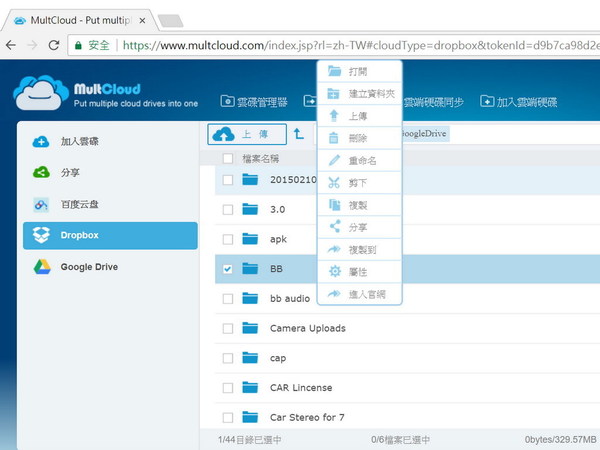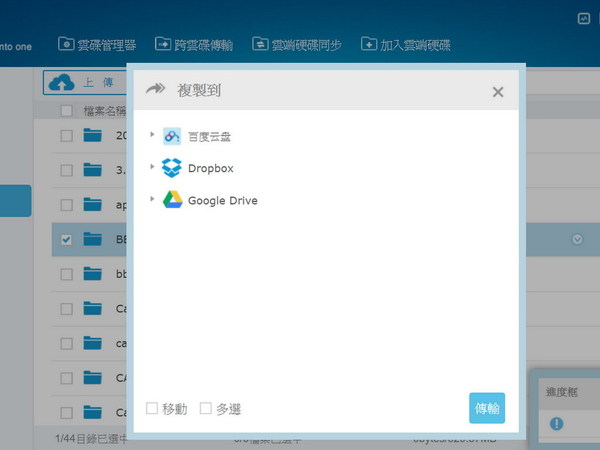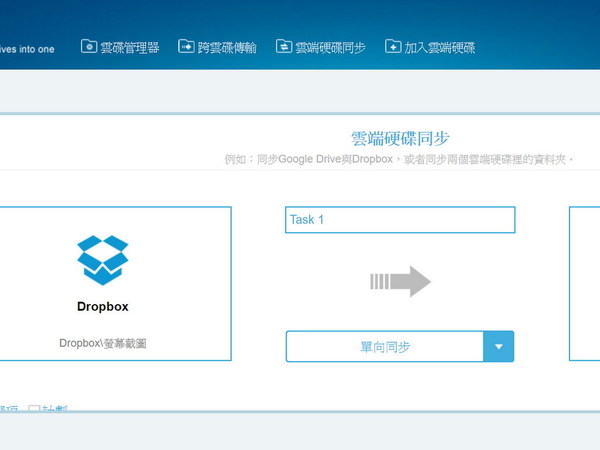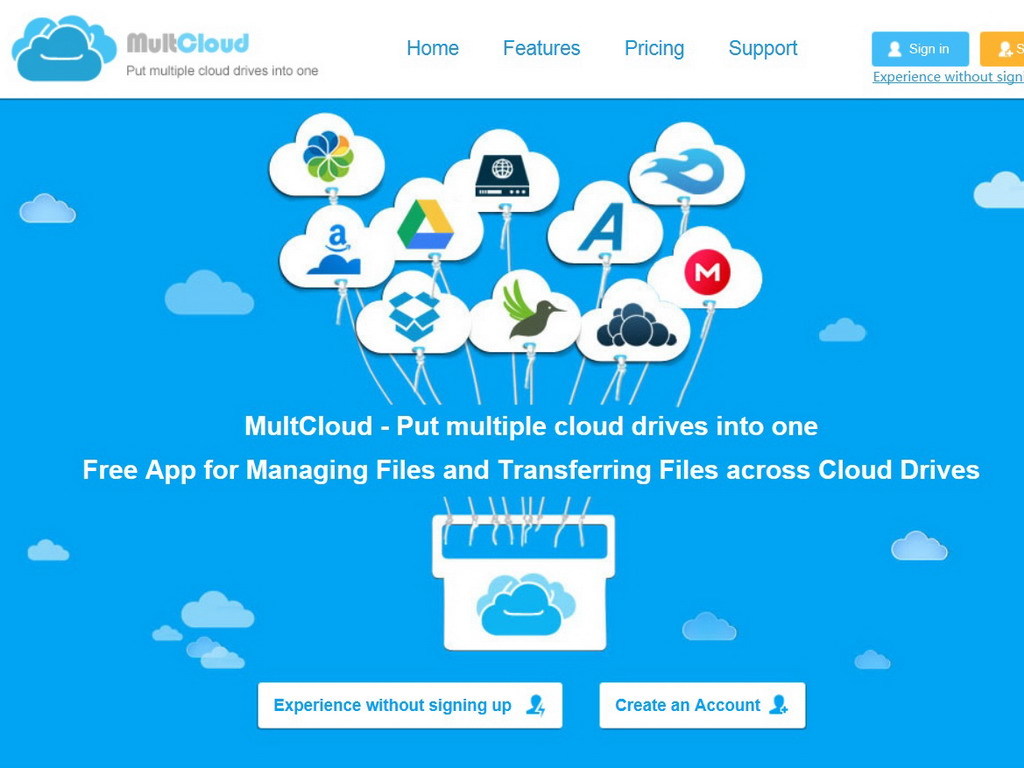
MultCloud 是一個雲端硬碟管理平台,實行「以雲管雲」的概念,支援 Box、Dropbox、Onedrive、Google Drive、Amazon、百度雲等。用戶不但可以藉此平台轉移雲端硬碟內的檔案,更可設定同步備份,為資料增添保障。相關網址按此
Step 01
註冊免費帳戶
用戶可先到 MultCloud 的官網首頁,點擊右上方〈Sign Up〉鍵,便能註冊免費帳戶。然後,到電郵信箱接收帳戶啟動信,才可開始正式使用。
Step 02
增加免費流量
MultiCloud 本身是免費服務,但設有 2TB 流量限制,只要點擊右上方的「禮物」圖示,再按指示在社交網絡分享信息,即可獲取免費流量。不過,若用戶只想轉移檔案,2TB 基本上能滿足大部分用戶的需要。
Step 03
加入雲碟帳戶
接著,在上方選取「雲碟管理器」,再揀選「加入雲碟」,即可將用戶所擁有的帳戶加入,方便集中管理。
Step 04
網頁顯示檔案
用戶選擇相應的雲端硬碟後,所有檔案及資料夾均會在網頁中顯示,此時恍如使用官方版網頁般,可下載、上傳、分享、更改檔案名稱和查看資料等。
Step 05
跨雲碟傳檔案
若要在雲端硬碟之間轉移資料,只要在「跨雲碟傳輸」內,設定目標及目的地檔案目錄即可,一切動作均毋須依靠電腦。
Step 06
雲端硬碟同步
此平台又提供雲端硬碟之間的同步功能,只要在「雲端硬碟同步」內,簡單地選擇資料夾即可,日後每當有更新便會自動執行。
Source:ezone.hk